Fehler 0xc0000034 in Windows -Ursachen und Lösungen

- 1480
- 297
- Mick Agostini
Das Auftreten kritischer Fehler zeigt größtenteils bestimmte Prozesse im Betriebssystem, die den Benutzer dazu bringen können, zu glauben, dass es Probleme im Computer gibt. Wenn Sie auf unbedeutende (nach vielen Benutzern) Kleinigkeiten achten, z. B. kurzfristiges Hängen des Systems, ungewöhnliche Ladegeräusche, das Erscheinen fehlerhafter Datensätze im Windows -Magazin können die meisten möglichen Probleme vermieden werden Indem Sie sie auf vorbeugender Ebene lösen und nicht nach dem Faktenposten. Diese Anweisung gilt auch für den Fehler in diesem Artikelcode 0xc0000034, der häufig Windows 10 -Benutzer terrorisiert, aber auch in früheren Versionen gefunden wird. Was sind die Gründe für das Auftreten? Und vor allem, was sind die Möglichkeiten, es zu lösen? Darüber und dies wird weiter besprochen.

Fehlerkorrektur 0xc0000034 in Windows.
Gründe und Lösungen
Der Code 0xC0000034 zeigt also direkt an, dass das Betriebssystem die Standardlast aufgrund der Schäden an den erforderlichen Dateien des Ladesektors oder der tatsächlichen Abwesenheit nicht durchführen kann. Dutzende verschiedener Szenarien können als mögliche Gründe angegeben werden, von denen die meisten in der Natur standardisiert sind:
- Falsche Installation des Betriebssystems.
- Falsches Update
- Falsche Installation und/oder Aktualisierung von Software für dritte Teilnahme, deren Funktionalität mit Systemkomponenten zugeordnet ist.
- Falscher Betrieb einer Festplatte oder eines soliden State -Laufwerks.
- Virale Softwareaktivitäten.
Wie Sie sehen können, sind die meisten oben genannten Szenarien durch die falschen Aktionen des Benutzers selbst gekennzeichnet, was in gewissem Maße die Definition einer kausalen Beziehung erleichtert, und dies ist der Schlüssel zur Lösung eines Problems. Die Schlussfolgerung aus dem Vorstehenden ist eine - die Hauptaufgabe des Benutzers, die Leistung des Bootsektors zurückzugeben, und danach beginnt dies nach der Grundursache für alles zu suchen, was passiert ist.
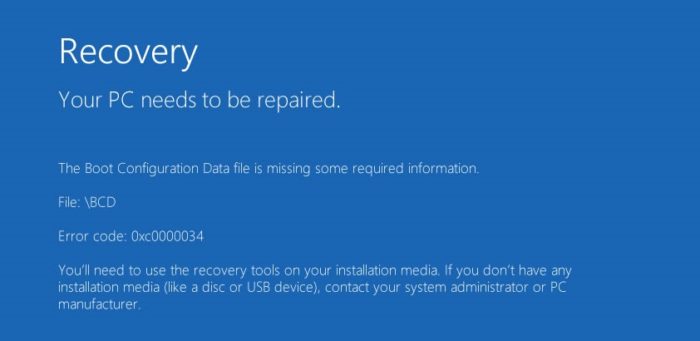
Lösung
Aufgrund der Tatsache, dass der Fehler mit dem Code 0xc0000034 (dh Schädiger des Bootloaders) alle Versuche, auf dem Desktop zu starten, zum Laden im abgesicherten Modus gilt, um den Ladeträger mit dem Windows -Betriebssystem zu korrigieren. Hier geht es nicht um die Neuinstallation von Fenstern, sondern nur in der Verwendung der Wiederherstellungsumgebung. Ja, jemand kann feststellen, dass es möglich ist, in diese Umgebung zu gelangen, ohne einen Ladeträger. Fügen Sie also den bootfähigen Träger in den entsprechenden Port ein und machen Sie Folgendes:
Option 1:
- Laden Sie mit "Boot -Menü" oder Änderungen im Prioritätsladegerät in BIOS aus dem vorhandenen Windows -Bild.
Es ist erwähnenswert, dass es nicht erforderlich ist, das Problem zu lösen.
- Übergeben Sie mehrere Standardschritte, die die Installation des Betriebssystems und mit der "Installation" -Kaste "" wiederherstellen "(Wiederherstellung des Systems" (linke untere Ecke).
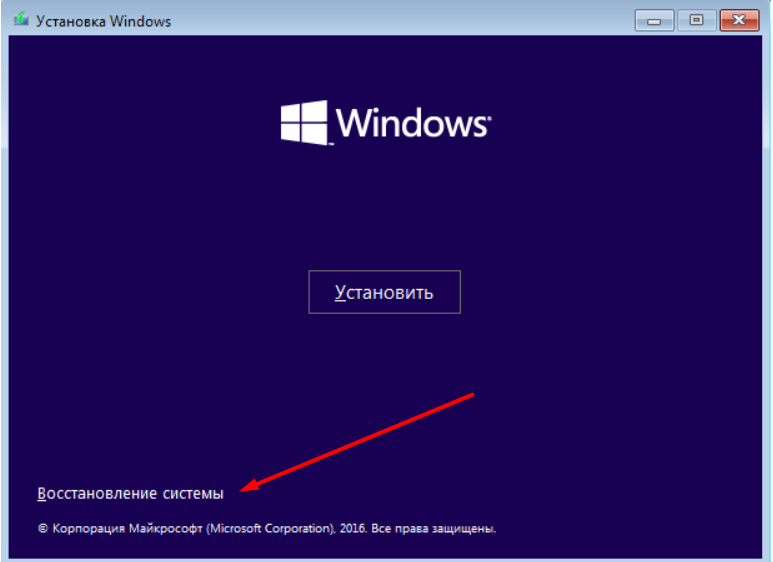
- Klicken Sie im Abschnitt "Auswählen von Aktion" auf die Registerkarte "Suche und Beseitigung von Fehlern".
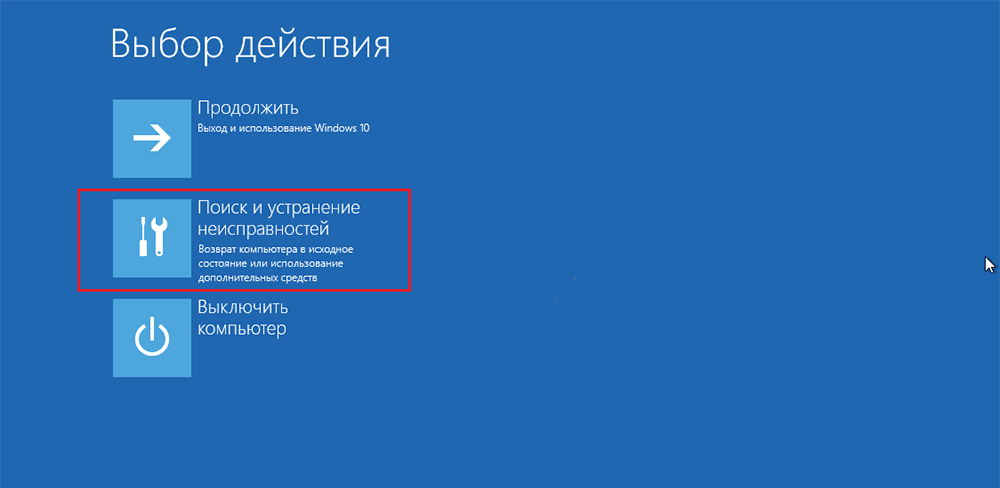
- Klicken Sie im nächsten Schritt auf "Wiederherstellung beim Laden" auf "Wiederherstellung".
- Markieren Sie die Zielversion des Betriebssystems und warten Sie auf die automatische Korrektur von Problemen, die das Personal des Computers verhindern.
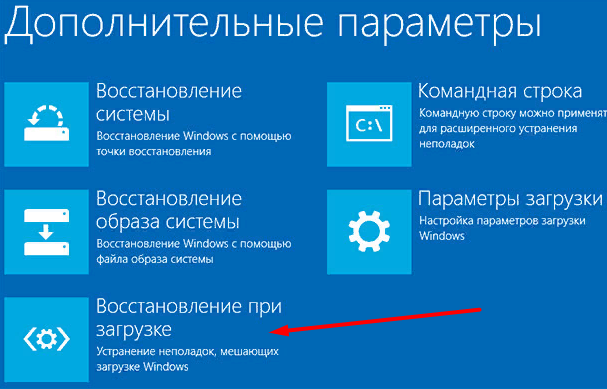
Abhängig von dem Grad der Schädigung des Belastungssektors kann die Verwendung nur dieser Tools zu einer vollständigen Lösung für die Probleme führen. Wenn die Situation ihre Lösung nicht gefunden hat, sollten Sie zu einer komplexeren Option gehen.
Option 2. Für die Arbeit wird das BootRec -Tool verwendet.Exe mit dem Parameter "/rebuildbcd" und gegebenenfalls mit dem Parameter "/Fixmbr":
- Öffnen Sie erneut die Wiederherstellungsumgebung im Abschnitt "Suche und Beseitigung von Fehlfunktionen".
- Öffnen Sie den Abschnitt "Zusätzliche Parameter" und klicken Sie auf die Registerkarte "Befehlszeile".
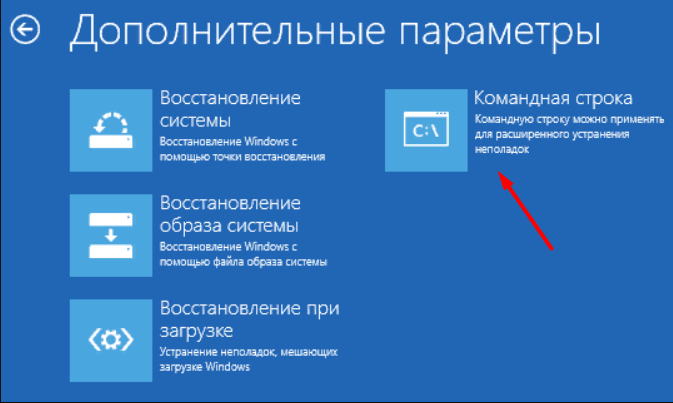
Als alternative Option klicken Sie einfach auf eine Kombination aus den Tasten von Shift+F10 im ersten Installationsfenster.
- Geben Sie in der Eröffnungsbefehlszeilenkonsole den Befehl BootRec ein und führen Sie aus.Exe /rebuildbcd "
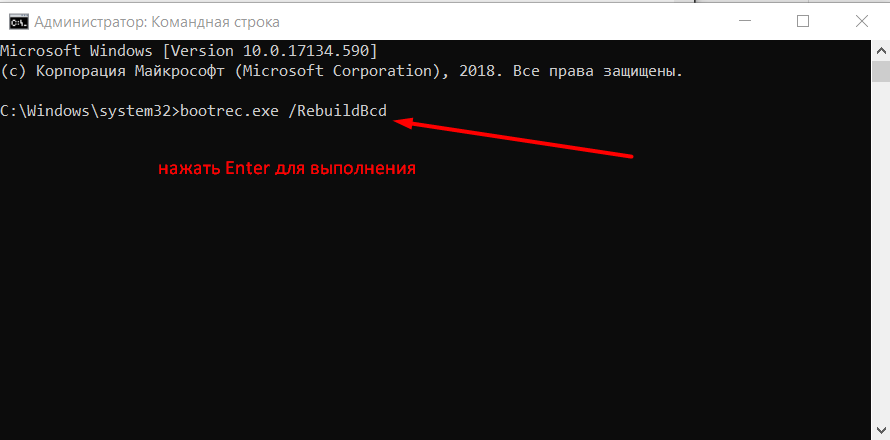
Die Ausführung dieses Befehls initiiert die Suche nach kompatiblen Betriebssystemen, die in den ausgewählten Medien mit der anschließenden Zugabe ihres Ladekonfigurators in den Ladesektor des Zielbildes von Windows installiert sind. Schließen Sie nach dem Bericht über den erfolgreichen Austausch des Konfigurators die Befehlszeilenkonsole und starten Sie den Computer neu. Wenn das Problem erhalten bleibt, versuchen Sie, das BootRec -Tool zu verwenden.exe "mit zuvor angekündigten" FixMbr "-Parametern für die Aufzeichnung des Konfigurators. 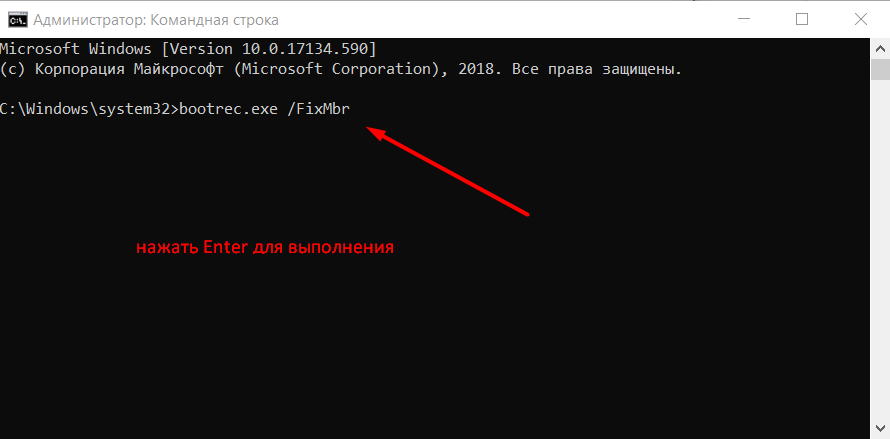
Fehlereliminierung 0xC0000034 in Windows 10
Fehler 0xc0000034 in Windows 10 beim Einschalten und Laden tritt eine Größenordnung seltener auf als in Windows XP, 7, 8, da sie erweiterte Funktionen erstellt hat, um die Systemleistung wiederherzustellen. Wenn der Benutzer die „Wiederherstellung des Systems“ im Betriebssystem nicht manuell ausgeschaltet hat, erstellt das Standardfenster regelmäßig Sicherungskopien von Systemdateien, einschließlich des Bootloaders. Und die Ladeaufzeichnung selbst wird auf einer versteckten Scheibe gespeichert (sie ist im "Dirigenten" nicht sichtbar). Aus diesem Grund reicht es aus, den PC mehrmals neu zu starten - das System führt die Wiederherstellung kritisch wichtiger Systemdateien automatisch durch, wenn ein Fehler auftritt.
BERATUNG. Video -Eliminierung des Fehlers 0xC0000034 in Windows 10 in Englisch, aber Sie können russische Untertitel einschalten.Wenn dies nicht hilft, sind der Bootloader und die für den Start des Systems im Wiederherstellungsmodus verantwortlichen Dateien beschädigt, ohne Startlaufwerk und in diesem Fall können Sie dies nicht tun. Und Sie benötigen eine DVD-Disk- oder Flash-Laufwerk mit Windows 10 und dieselbe Entladung (32 oder 64 Bit) wie das auf dem PC installierte System.
Nach dem Laden aus dem Startlaufwerk müssen Sie Folgendes ausführen:
- Wählen Sie "Wiederherstellung des Systems";
- Gehen Sie zu "Suche und Beseitigung von Fehlern";
- Wählen Sie die Punkt "Befehlszeile" aus;
- Um die folgenden Befehle vorzustellen und auszuführen.
In diesem Fall kann eine Anfrage zum Hinzufügen eines neuen Eintrags zum Ladeblatt angezeigt werden. Sie müssen den Parameter "a" angeben und die Eingabetaste drücken.
Wenn diese Option nicht geholfen hat, können Sie immer noch Windows zurücksetzen. Bevor Sie den 0xC0000034 -Fehler auf diese Weise in Windows 10 beheben, muss berücksichtigt werden, dass alle zuvor installierten Programme und deren Einstellungen entfernt werden. Benutzerdaten wirken sich nicht darauf aus. Der Reset ist wie folgt:
- Laden Sie aus dem Installationsantrieb;
- Wählen Sie "Wiederherstellung beim Laden";
- Wählen Sie "den Computer in seinen ursprünglichen Zustand zurückgeben".
Es werden zwei Wiederherstellungsoptionen vorgeschlagen: Mit der Reinigung der Festplatte und ohne sie. Wenn Sie den ersten auswählen, werden alle auf der Festplatte mit dem System gespeicherten Daten unwiderruflich gelöscht. Daher wird zunächst empfohlen, die zweite Option zu verwenden. Wenn die Last nicht wiederhergestellt werden kann, bleibt nur die Wiederherstellung mit vollständiger Reinigung der Festplatte bestehen.
Abschluss
Nach der erfolgreichen Wiederherstellung der Leistung des Betriebssystems sollten Sie beginnen, nach den Ursachen zu suchen, was zum Auftreten der betrachteten Probleme führte. Achten Sie zunächst auf alle Software, Manipulationen, mit denen das Auftreten des Fehlers mit dem Code "0xc0000034" auftrat. Überprüfen Sie den Computer auf virale Aktivitäten und denken Sie auch daran, ob Änderungen in den Registerdatensätzen vorgenommen wurden. Es wird auch nicht überflüssig sein, einen Wiederherstellungspunkt zu erstellen.
- « Windows -Klonen -Methoden für eine andere Festplatte oder SSD
- Möglichkeiten, schnell nach Dateien auf einem Computer mit Windows zu suchen »

